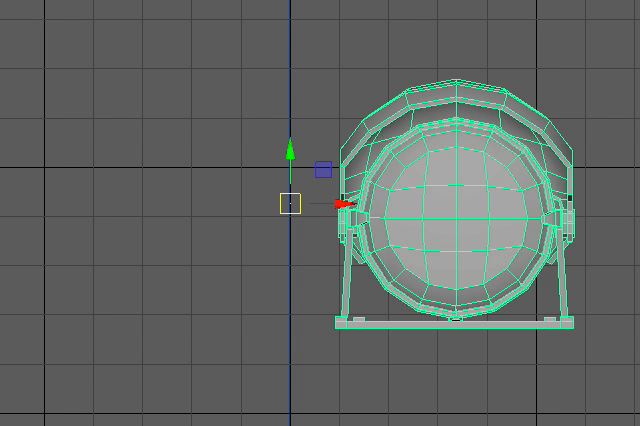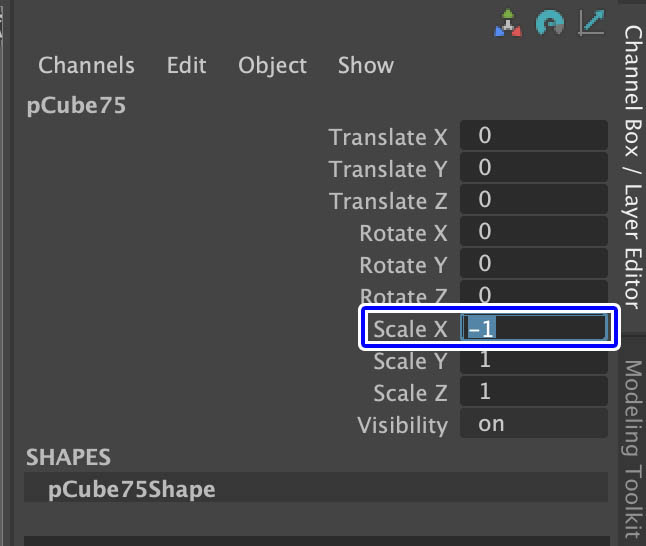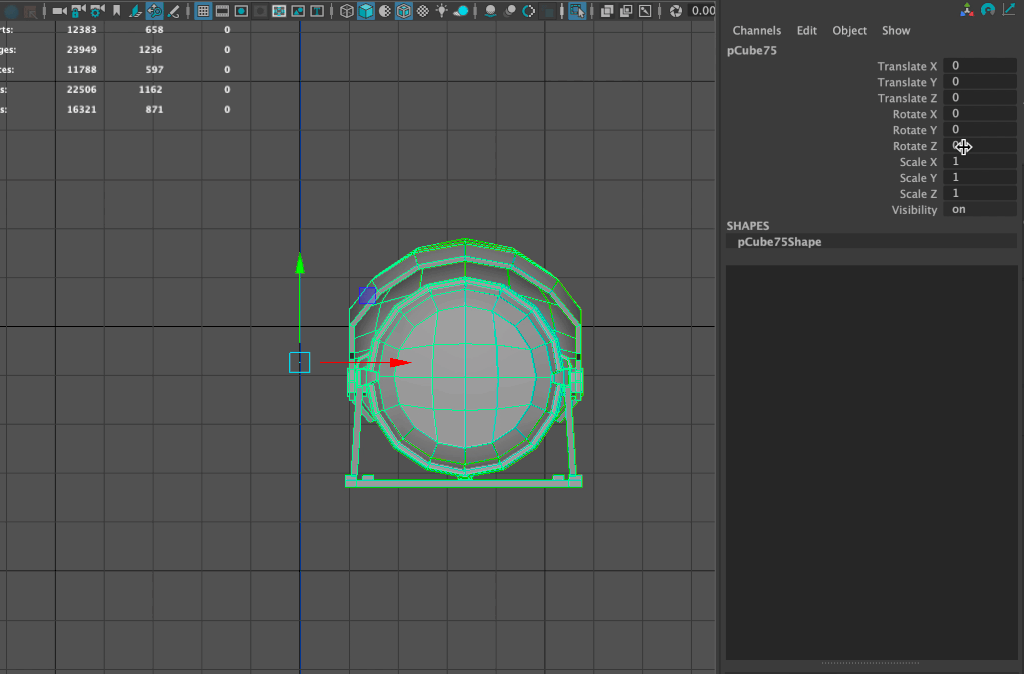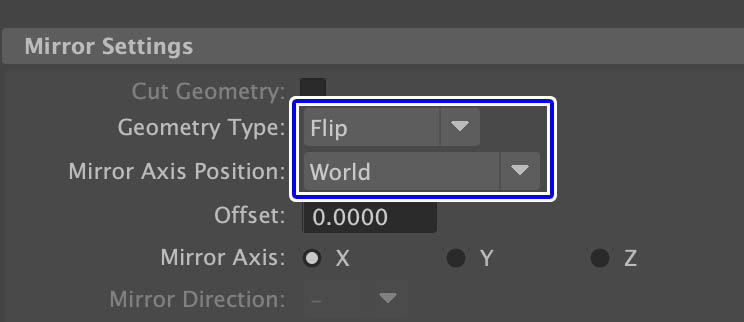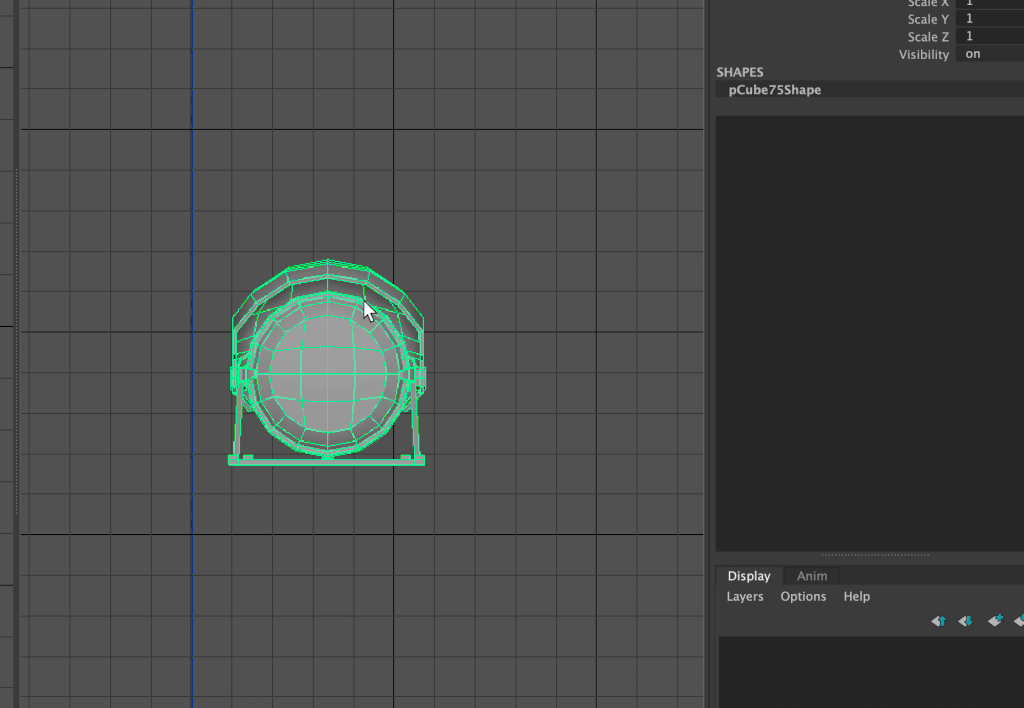MAYAでシンメトリーなモデリングをしている時に、左右どちらか片方のみ作成してミラーリングしたい場合ってありますよね。
よくあるのが、シンメトリー設定にしてキャラクターの顔やアイテムなどのパーツを作成する方法などです。
最初からシンメトリーで作成している場合は問題ないとは思いますが、トランスフォームをフリーズしてしまうと、シンメトリーが上手く機能しなくなったりします。
今回はそんな場合にも使える「ワールド軸に沿ってモデルを左右反転する方法」を紹介します。
片方だけパーツを作っておいてから複製して反転したい場合などには便利な手法です。
【MAYA】ワールド軸でモデルを左右反転させる方法
例えが左右に2つシンメトリーなパーツがあるモデルを後からワールド軸に沿って反転したい。
または複製してから反転しないなんて場合に便利な手法がふたつあります。
スケールで反転する
ワールド軸に沿って反転する方法として最初に使えるのが「ピボットを反転したい軸の原点に移動してスケールをかける方法」です。
上記の画像では向かって右のモデル(x軸に対してプラスの位置)のピボットを原点に移動させてあります。
このモデルはあらかじめトランスフォームのフリーズをかけてあります。
チャンネルボックスを見るとスケールの値がすべて1になっています。
今回はこのワールド軸にそって左右反転(=x軸に対してマイナスに移動)させます。
軸に対してマイナスでスケールを変更
ワールドxの原点を「−1」に設定します。
つまりx軸に対してマイナスにスケール(つまり左右反転)します。
するとこのようにワールドxの原点にあるピボットを軸にして左に反転します。
ピボットを反転させたい軸の原点に設定しておけばチャンネルボックスから簡単に反転できます。
ワールド軸で反転させていますが、好きな軸に設定して反転させるのも可能なので好きなピボットで反転させるといった使い方もオススメです。
ミラーで反転する
もうひとつ便利なのが「ミラーで左右反転する」方法です。
「ミラー」といえばキャラクターの頭部などで使うことが多いと思います。
右側のみ作ってミラーしてコピーするといった使い方が代表的ですが、普通に反転させるだけという使い方をすることもできます。
反転させたいオブジェクトを選択してMesh▶︎Mirrorのオプションボタンをクリックします。
Flipをワールド軸に設定して反転
Mirror Settings欄でミラーの設定を変更します。
Cut Geometryのチェック欄を外して、Geometry Typeを「Flip」に変更します。
また軸をワールドに設定したいので、Mirror Axis Positionを「World」に変更します。
今回は左右反転でミラーを使うのでMirror Axisは「X」に設定してあります。
上記の設定でミラーを実行するとワールド軸に沿って左に反転させることができます。
こんな感じで、ワールド軸xを中心に反転させることができました。
GIF画像のように簡単に左右反転が出来るので、フリーズしたあとのオブジェクトを複製反転してシンメトリーなモデルを作成するといったことが簡単にできます。
▼フリーズしてしまったモデルを原点に移動させる方法
-

-
オブジェクトを一瞬で原点に移動させる方法【MAYA】
MAYAでモデリングしている時に原点から離れた位置にモデルを移動させてしまうことはよくあると思います。 でも後で原点に戻したい時もありますよね。 特にカメラが ...
続きを見る
▼捻れた縄モデルの作成方法
-

-
カーブを使ってカンタンにねじれた縄を作る方法【MAYA】
ねじれたチューブ状の縄やロープのモデルは何かと入用ですが、少し作るのがめんどくさそうに見えますよね。 ねじれたモデルを作成するにはラティスやツイストをなどのデフォーマを使っ ...
続きを見る